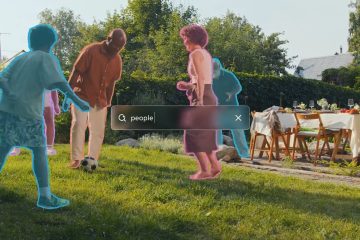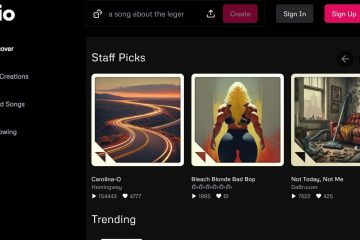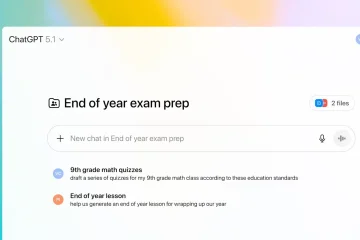Öffnen Sie den Datei-Explorer für OneDrive, Dropbox oder einen anderen Ordner. UP
Wenn Sie einen Windows 11-oder Windows 10-Computer verwenden, möchten Sie möglicherweise wissen, wie Sie OneDrive im Datei-Explorer öffnen, sobald Sie diese App starten. Darüber hinaus verwenden Sie möglicherweise eine andere Cloud-Speicherlösung wie Dropbox oder iCloud und möchten, dass der Datei-Explorer diesen Ordner öffnet. Oder warum nicht, vielleicht möchten Sie, dass der Datei-Explorer in jedem anderen Ordner auf Ihrem PC startet, der Ihnen besonders wichtig ist. Hier erfahren Sie ohne weiteres, wie Sie den Datei-Explorer so einstellen, dass er in OneDrive oder in einem beliebigen Ordner Ihrer Wahl geöffnet wird:
HINWEIS: Diese Anleitung gilt für Windows 11 und Windows 10. Wenn Sie OneDrive, Dropbox oder iCloud sofort nach dem Start im Datei-Explorer öffnen möchten und Sie Windows 11 verwenden, lesen Sie das erste Kapitel. Wenn Sie möchten, dass der Datei-Explorer in einem anderen als den genannten Ordnern geöffnet wird, oder wenn Sie Windows 10 verwenden, lesen Sie das zweite Kapitel dieses Tutorials.
So öffnen Sie den Datei-Explorer für OneDrive, Dropbox oder iCloud in Windows 11
Wenn Sie Windows 11 verwenden, wird der Datei-Explorer beim Starten standardmäßig auf der Registerkarte „Startseite“ gestartet. Diese Ansicht ermöglicht Ihnen schnellen Zugriff auf Ihre angehefteten Ordner und zuletzt verwendeten Dateien. Wenn Sie OneDrive im Datei-Explorer öffnen möchten, sobald es gestartet wird, befolgen Sie die nächsten Schritte.
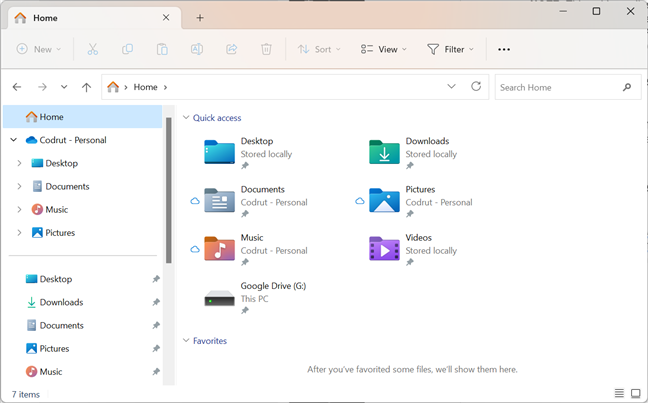
Datei-Explorer in Windows 11
Klicken oder tippen Sie in der oberen Symbolleiste des Datei-Explorers auf die Schaltfläche „Mehr anzeigen“ (das Symbol hat drei Aussetzungen). Punkte).
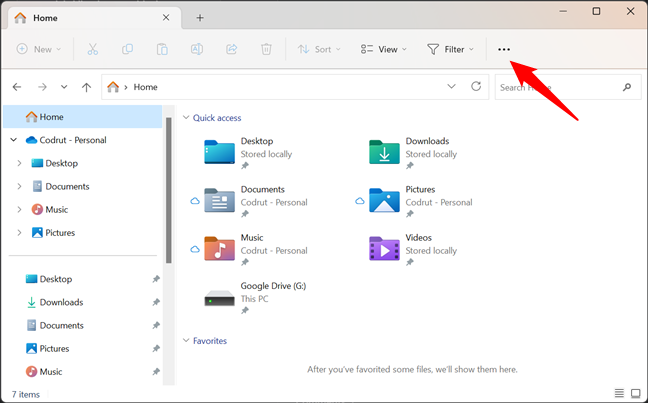
Klicken oder tippen Sie auf die Schaltfläche „Mehr anzeigen“
Wählen Sie im angezeigten Menü Optionen aus.
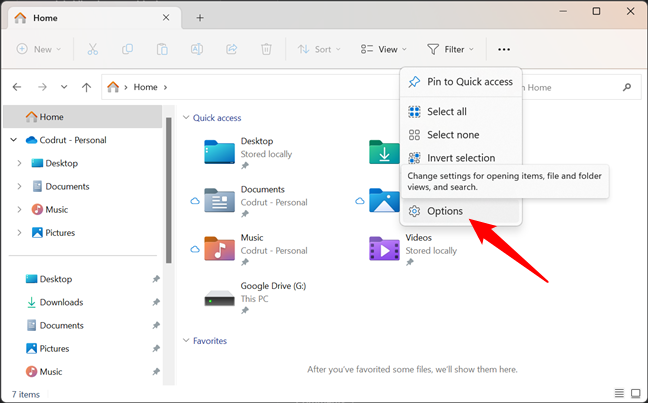
Gehe zu Optionen
Die vorherige Aktion öffnet das Fenster „Ordneroptionen“. Klicken oder tippen Sie auf der Registerkarte „Allgemein“ auf die Dropdown-Liste neben „Datei-Explorer öffnen für“. Standardmäßig sollte der für diese Einstellung ausgewählte Wert „Home“ lauten.
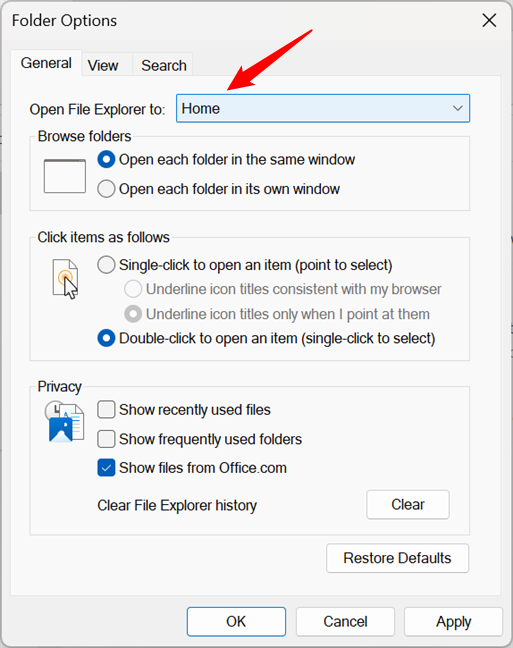
Die Standardstartseite des Datei-Explorers ist Startseite
Einmal Wenn geöffnet, sollte die Dropdown-Liste Optionen für „Home“, „Dieser PC“ und „OneDrive“ enthalten. Wenn Sie OneDrive zum (Datei-)Explorer als anfänglichen Startort des Datei-Explorers hinzufügen möchten, wählen Sie es in der Liste aus.
Beachten Sie, dass die OneDrive-Option möglicherweise nicht genau so heißt, sondern Ihr Name gefolgt von „Persönlich“ (wenn Sie ein persönliches OneDrive-Konto haben) oder „Geschäftlich“ (wenn Sie ein geschäftliches OneDrive-Konto haben).
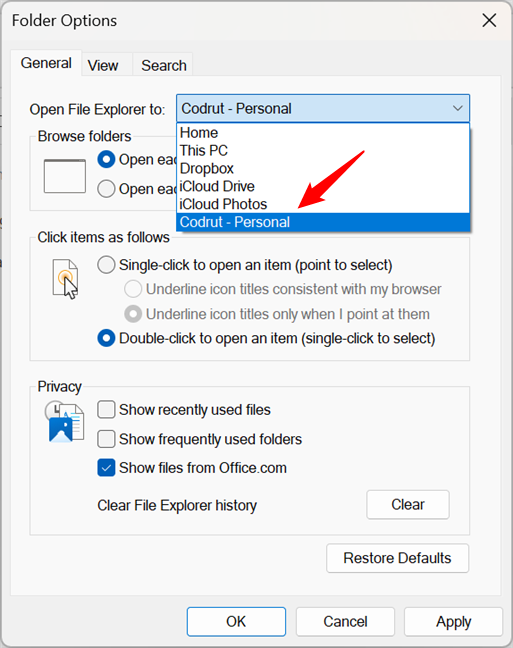
Öffnen Sie OneDrive standardmäßig im Datei-Explorer
Wie Sie vielleicht im vorherigen Screenshot bemerkt haben, können Sie den Datei-Explorer auch für Dropbox oder iCloud (Drive oder Fotos) öffnen. Wenn Sie das möchten, wählen Sie einfach den Cloud-Dienst aus, den Sie anstelle von OneDrive verwenden.
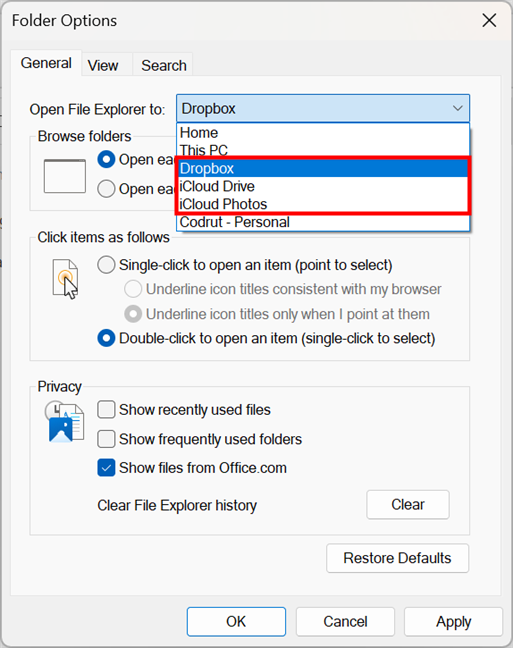
Öffnen Sie standardmäßig Dropbox oder iCloud im Datei-Explorer
So oder so, sobald Sie die Startseite für den Datei-Explorer ausgewählt haben, sei es OneDrive , Dropbox oder iCloud, klicken oder tippen Sie auf die Schaltfläche „OK“ unten rechts im Fenster „Ordneroptionen“, um Ihre Einstellungen zu speichern.
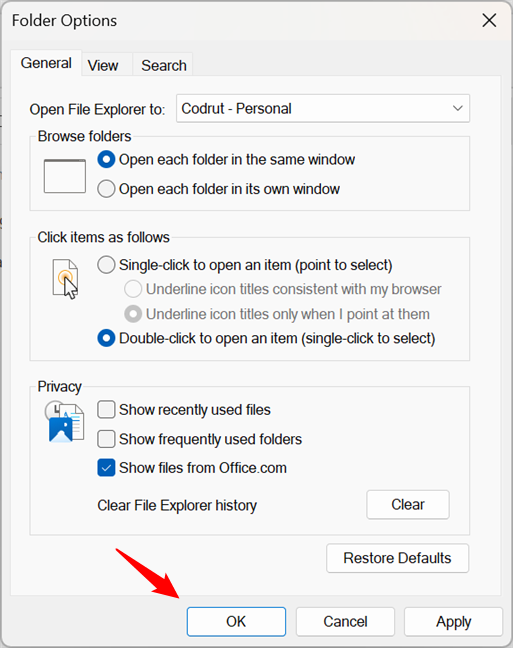
Drücken Sie OK, um die Einstellungen zu speichern
Das war’s! Wenn Sie den Datei-Explorer das nächste Mal starten, wird er in OneDrive oder einem anderen zuvor ausgewählten Cloud-Speicherdienst geöffnet.
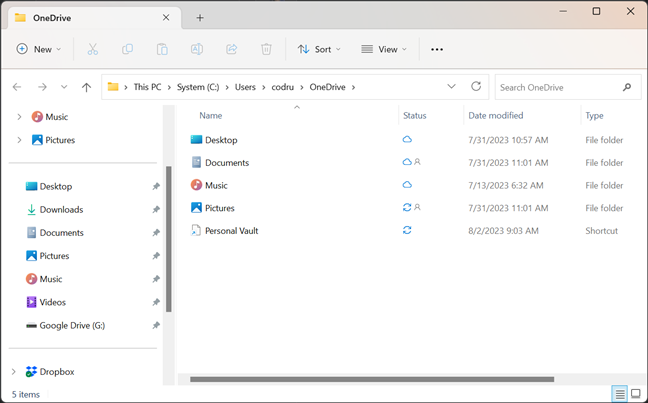
Der Datei-Explorer wird in OneDrive geöffnet
HINWEIS: Wenn Sie stattdessen Windows 10 verwenden Unter Windows 11 funktionieren die vorherigen Schritte nicht, da die Datei-Explorer-App in diesen beiden Betriebssystemen nicht identisch ist. Um die in Windows 10 erforderlichen Schritte zu sehen, lesen Sie den nächsten Abschnitt in diesem Handbuch. Machen Sie dasselbe, wenn Sie den Datei-Explorer von Windows 11 so einstellen möchten, dass er eine Cloud-Speicherlösung wie Google Drive oder einen anderen Ordner auf Ihrem Computer als OneDrive, Dropbox oder iCloud öffnet. Apropos Google Drive: Hier erfahren Sie, wie Sie es zum Datei-Explorer hinzufügen.
So öffnen Sie den Datei-Explorer für jeden Ordner (in Windows 10 und Windows 11)
Öffnen Sie den Datei-Explorer und suchen Sie den Ordner, den Sie als zukünftige Startseite verwenden möchten. Nachdem Sie diesen Ordner geöffnet haben, klicken oder tippen Sie in die Adressleiste oben im Fenster. Sie sollten den vollständigen Pfad zum Ordner sehen, wie im Screenshot unten.
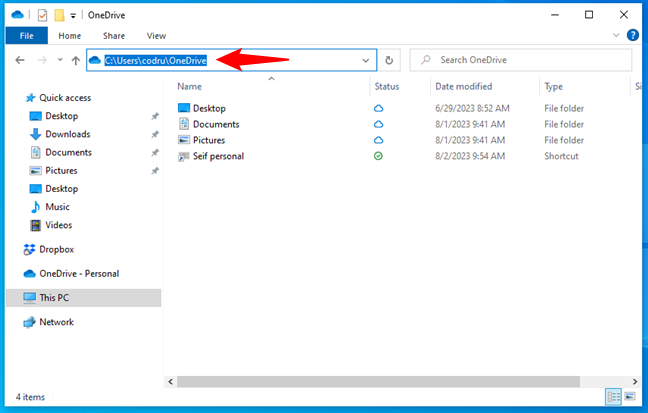
Sehen Sie sich den Pfad des Ordners an
Klicken Sie mit der rechten Maustaste (oder halten Sie ihn gedrückt) auf den Ordnerpfad in der Adressleiste und wählen Sie im Kontext Kopieren aus Menü.
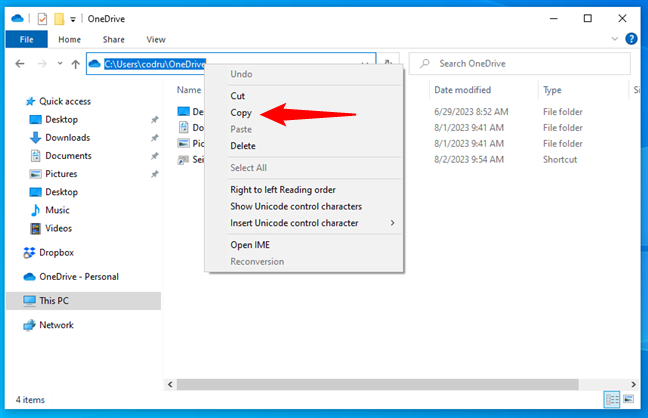
Kopieren Sie den Pfad des Ordners
Windows speichert jetzt den Pfad zu Ihrem Ordner in der Zwischenablage. Stellen Sie sicher, dass Sie nichts anderes in die Zwischenablage kopieren, bis Sie dieses Tutorial abgeschlossen haben. Dadurch werden die Informationen überschrieben, die Sie gerade kopiert haben.
Als nächstes erstellen Sie eine neue Datei-Explorer-Verknüpfung: Sie benötigen sie, um den Startort der App anpassen zu können. Leider können Sie vorhandene nicht ändern, z. B. die in Ihrer Taskleiste oder die im Startmenü. Klicken Sie mit der rechten Maustaste oder tippen und halten Sie eine leere Stelle auf Ihrem Desktop und wählen Sie im Kontextmenü Neu > Verknüpfung.
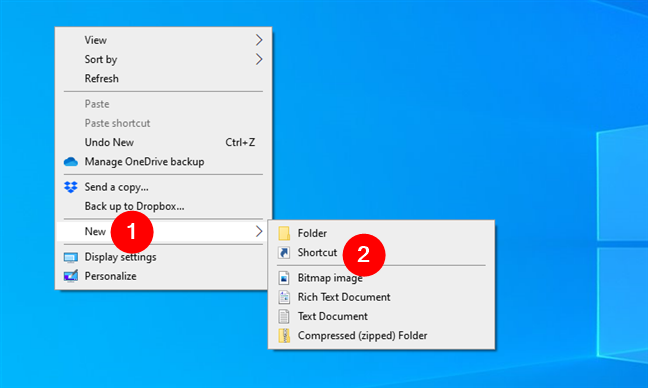
Erstellen Sie eine neue Verknüpfung zum Datei-Explorer
Der Assistent zum Erstellen einer Verknüpfung wird angezeigt. Fügen Sie im Feld „Geben Sie den Speicherort des Elements ein“ den Ordnerpfad ein, den Sie zuvor kopiert haben. Klicken Sie dazu mit der rechten Maustaste in dieses Feld, wählen Sie „Einfügen“ aus dem Kontextmenü oder drücken Sie STRG + V auf Ihrer Tastatur Der Speicherort sollte nun auf den Ordner verweisen, den Sie bei jedem Start des Datei-Explorers öffnen möchten. Klicken Sie dann auf Weiter.
Fügen Sie den Speicherort des Ordners ein und klicken Sie auf Weiter
Geben Sie im nächsten Schritt einen Namen für die Verknüpfung ein: Der Datei-Explorer reicht aus, wenn Sie die Standardverknüpfungen des Datei-Explorers später ersetzen möchten. Wenn Sie fertig sind, klicken Sie auf „Fertig stellen“, um die Verknüpfung zu speichern.
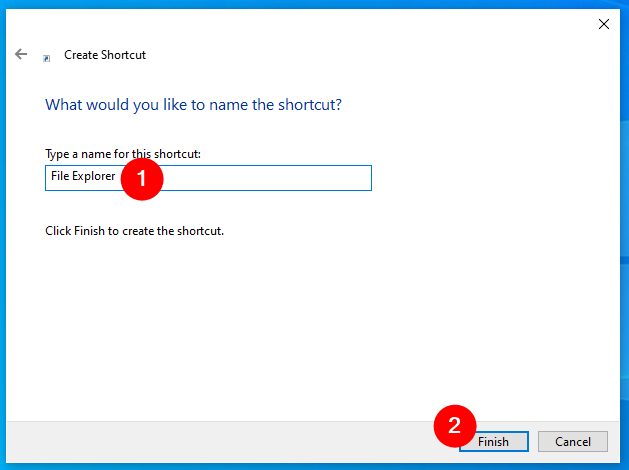
Legen Sie einen Namen für die neue Datei-Explorer-Verknüpfung fest
Probieren Sie die neue Datei-Explorer-Verknüpfung aus, die Sie erstellt haben. Es sollte den von Ihnen festgelegten Ordner öffnen, unabhängig davon, ob es sich um OneDrive, Dropbox, Google Drive oder einen anderen handelt.
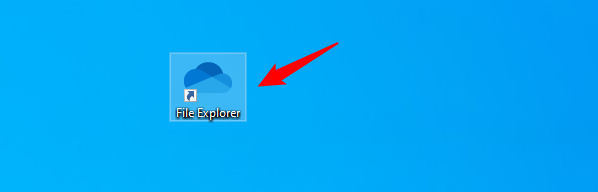
Die neue Datei-Explorer-Verknüpfung wurde erstellt
TIPP: Die Verknüpfung Das von Ihnen erstellte Element öffnet den Datei-Explorer genau an der gewünschten Stelle. Während der Erstellung weist Windows ihm jedoch möglicherweise ein anderes Symbol als das Standardsymbol des Datei-Explorers zu. Wenn Sie es ändern möchten, befolgen Sie die Schritte in diesem Tutorial: So ändern Sie ein Verknüpfungssymbol in Windows 11 und Windows 10.
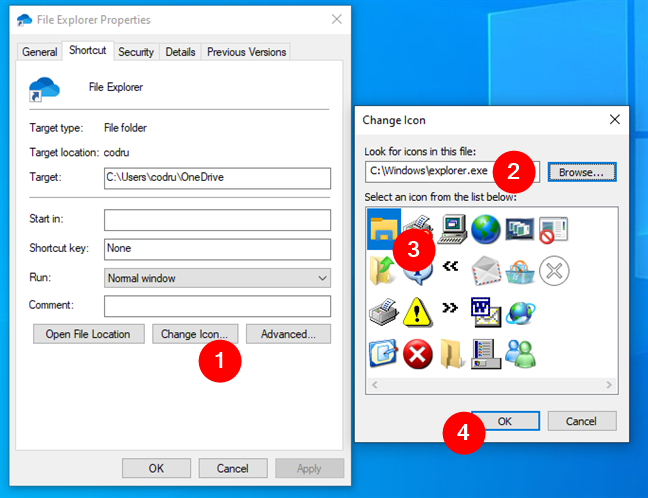
Ändern Sie das Symbol der Datei-Explorer-Verknüpfung
Zu guter Letzt, wenn Sie möchten können Sie die Standardverknüpfung des Datei-Explorers in Ihrer Taskleiste durch die neue, von Ihnen erstellte Verknüpfung ersetzen, sodass sie immer in OneDrive oder dem von Ihnen ausgewählten Ordner geöffnet wird. Lösen Sie dazu zunächst den ursprünglichen Datei-Explorer von der Taskleiste. Ziehen Sie dann die angepasste Datei-Explorer-Verknüpfung per Drag & Drop in Ihre Taskleiste.
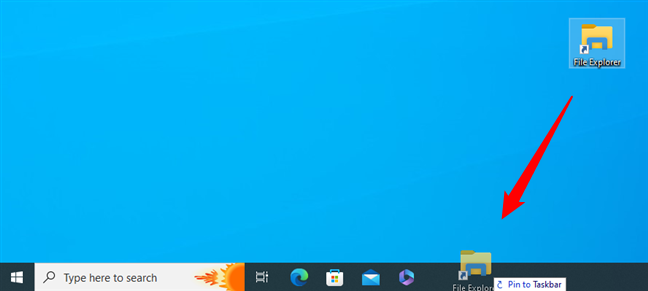
Platzieren Sie die neue Datei-Explorer-Verknüpfung in der Taskleiste
Das ist es: Genießen Sie Ihren neuen Datei-Explorer, der OneDrive, Dropbox oder Ihren anderen Lieblingsordner öffnet!
Haben Sie den Datei-Explorer so eingestellt, dass er OneDrive, Dropbox oder einen anderen Ordner öffnet?
Jetzt wissen Sie, wie Sie den Datei-Explorer so einstellen, dass er jeden gewünschten Ordner öffnet. Wie Sie gesehen haben, sind die Schritte unterschiedlich, je nachdem, ob Sie Windows 11 oder Windows 10 verwenden und welchen genauen Ordner Sie öffnen möchten. Hoffentlich ist es meinem Reiseführer gelungen, Ihnen alle Informationen zu geben, die Sie benötigen. Bevor ich schließe, würde ich gerne wissen, welchen Ordner Sie als Ausgangspunkt für den Datei-Explorer ausgewählt haben. Handelt es sich um OneDrive, Dropbox, Google Drive oder etwas anderes wie Ihre Dokumente?